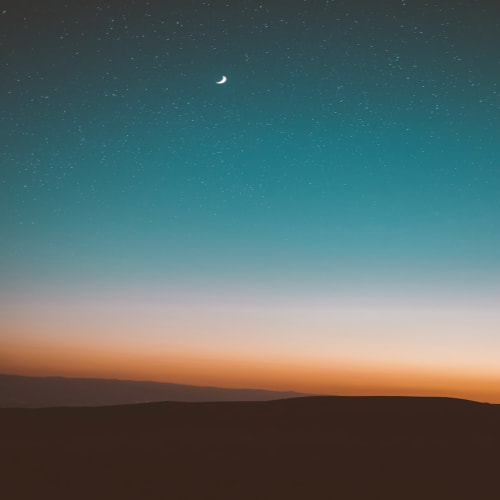옵시디언에서는 사용자 정의 CSS 파일을 통해 글자색을 변경할 수 있습니다.
옵시디언 커뮤니티 플러그인을 사용하면 글자색을 쉽게 변경할 수 있지만 인터넷 사용이 불가한 환경이라면 CSS 파일을 생성해 디자인을 변경해 보시기 바랍니다.
1. 사용자 정의 CSS 파일 생성하기
옵시디언의 설정(Settings)으로 이동한 후, [테마]를 선택합니다. 스크롤을 내려 CSS 스니펫 섹션을 찾습니다.
여기서 [스니펫 폴더 열기] 버튼(파란색 네모칸 표시)을 클릭하여 snippets 폴더를 엽니다.

2. CSS 파일 생성하기
열린 폴더에 새로운 CSS 파일을 생성합니다.
폴더에서 마우스 오른쪽 버튼을 클릭하고 [새로 만들기] > [텍스트 문서]를 클릭합니다.

예를 들어, custom-styles.css라는 파일명을 입력한 후 [엔터]를 누릅니다.

아래와 같은 경고 창이 나타나면 [예]를 클릭합니다.

3. CSS 코드 추가하기
생성한 custom-styles.css 파일에 CSS 코드를 추가해야 합니다.
custom-styles.css 파일에서 마우스 오른쪽 버튼을 클릭하고 [편집] 을 클릭합니다.

메모장이 열리면 아래와 같이 코드를 입력합니다.

코드를 입력했으면 [저장]을 클릭합니다. 이 코드는 특정 텍스트에 클래스를 적용하여 글자색을 변경할 수 있게 해줍니다.

4. 옵시디언에 CSS 적용하기
옵시디언으로 돌아가서, 테마 탭에서 CSS 스니펫 항목 아래의 custom-styles.css 파일을 활성화합니다.

5. 문서에서 클래스 사용하기
이제 마크다운 문서에서 HTML 태그를 사용하여 글자색을 변경할 수 있습니다.

위와 같이 작성하면 아래와 같이 초록색으로 글자가 나타나는 걸 확인하실 수 있습니다.